戴尔笔记本哪款性价比高且价格实惠?
4
2025-02-27
在日常使用笔记本电脑时,有时会遇到开机后出现蓝屏的情况,而无法进入系统界面,这时就需要我们采取一些应对措施来自救。
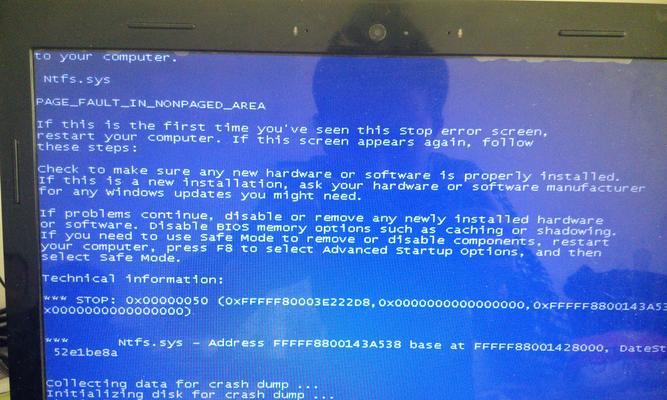
检查硬件是否松动
如果笔记本电脑在搬运过程中受到撞击或摔落,很可能导致内部硬件松动,进而导致系统崩溃。这时,我们可以通过检查硬件是否松动来解决问题,比如打开电脑清洁一下风扇,检查内存条和硬盘等。
查看硬件故障情况
有时候蓝屏可能是由硬件故障引起的,这时候我们可以通过查看硬件故障情况来解决问题,比如检测硬盘是否坏掉,或者是检查CPU温度等。
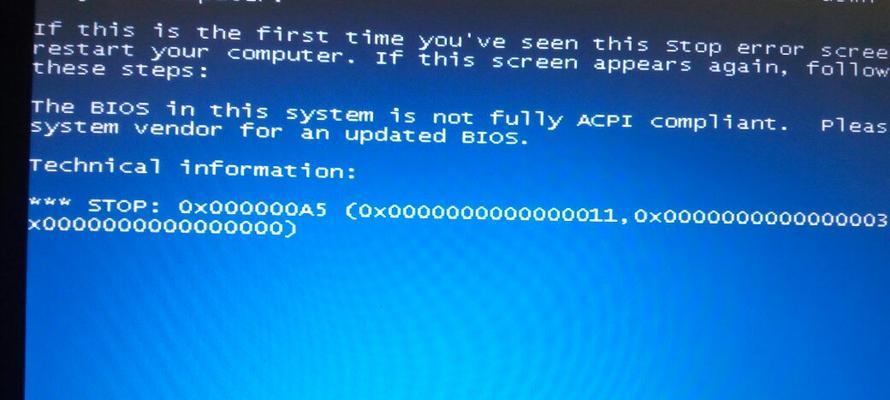
修复系统文件
笔记本电脑在长时间使用后,系统文件可能会出现损坏或丢失的情况,这时候我们可以通过修复系统文件来解决问题。具体方法可以通过启动修复模式,使用系统自带的修复工具等。
更新驱动程序
笔记本电脑在驱动程序出现问题时,也可能会出现蓝屏的情况。这时候我们可以通过更新驱动程序来解决问题,比如更新显卡或声卡等驱动程序。
升级系统
如果笔记本电脑在使用老旧版本的操作系统时,也可能会出现蓝屏的情况。这时候我们可以通过升级系统来解决问题,比如升级到更高的操作系统或者更新一些关键补丁。

使用系统还原功能
在进行了一些系统设置或者软件安装之后,如果出现了蓝屏的情况,我们可以通过使用系统还原功能来解决问题。具体方法可以在安全模式下使用系统还原功能。
清理电脑垃圾
笔记本电脑在长时间使用后,可能会产生大量的垃圾文件,这些文件会降低系统运行效率,并且可能导致蓝屏的情况。这时候我们可以通过清理电脑垃圾来解决问题,比如使用电脑清理软件等。
杀毒防护
如果笔记本电脑感染了病毒或者恶意软件,也可能导致蓝屏的情况。这时候我们可以通过使用杀毒软件来解决问题,比如使用360等杀毒软件进行全盘扫描。
卸载冲突软件
在安装或者使用某些软件时,可能会出现与系统或者其他软件的冲突,导致蓝屏的情况。这时候我们可以通过卸载冲突软件来解决问题,比如卸载最近安装的一些软件等。
进入安全模式
如果笔记本电脑在正常模式下无法进入系统界面,我们可以通过进入安全模式来解决问题。具体方法是在开机时按F8键,选择进入安全模式后进行修复等操作。
检查硬盘健康状态
硬盘损坏也是导致笔记本出现蓝屏的原因之一。这时我们可以通过检查硬盘健康状态来判断问题所在。一些硬盘检测工具如HDDScan、CrystalDiskInfo等都能帮助我们进行硬盘测试。
更换内存条
内存条也是导致笔记本电脑出现蓝屏的一个原因。如果内存条出现问题,我们可以尝试更换内存条。一般而言,内存条的更换比较简单,只需要拆卸电脑上方的键盘,就可以看到内存条,将它更换即可。
重装系统
如果各种方法都尝试过后仍然无法解决蓝屏问题,我们可以尝试重装系统。但在重装系统之前,我们需要注意备份重要数据和文件,以免数据丢失。
联系售后服务
如果各种方法都无法解决问题,我们可以尝试联系售后服务。专业的售后人员可以帮助我们解决各种问题,并且可以提供全面的技术支持。
笔记本电脑出现蓝屏问题时,我们不要惊慌,可以按照上述方法进行自救。但是,我们在操作时也要小心谨慎,以免因误操作导致更大的损失。同时,我们也要加强对电脑的保养和管理,避免出现各种硬件和软件故障。
版权声明:本文内容由互联网用户自发贡献,该文观点仅代表作者本人。本站仅提供信息存储空间服务,不拥有所有权,不承担相关法律责任。如发现本站有涉嫌抄袭侵权/违法违规的内容, 请发送邮件至 3561739510@qq.com 举报,一经查实,本站将立刻删除。